
MicrosoftWordは最も強力です膨大な数のオフィスドキュメント形式を作成および編集するために設計されたテキストエディタ。テキストデータ処理を扱うほぼすべての機関が、コンピュータ上に正確に「単語」を持っていると言っても過言ではありません。

自動組み立てタイプの目次
あなたの貴重な卒業証書がすでにあるとしましょう準備ができて、あなたはそれを正しく配置する必要があります。もちろん、(上記で説明したように)コンテンツの存在はその配信の前提条件です。特に勤勉な人は手でそれを埋めることができます。ただし、この操作は自動的に実行できることを忘れないでください。手で入力した目次は、それほどきれいではないことがよくあります。このプロセスのすべての段階をさらに詳しく考えてみましょう。 「Word」でコンテンツを作成するのはかなり退屈だとすぐにユーザーに警告します。

原則として、テキストのすべての主要なセクションと章第1レベルに割り当て、すべてのサブチャプターを第2レベルに割り当て、段落を第3タイプに割り当てる必要があります。ただし、ドキュメントのコンテンツがすでに非常に細分化されている場合は、自分でいくつかのポイントを追加できます。テキスト全体のエラーや不整合を予防的にチェックした後、上記のすべての手順を再度実行します。初心者がWordでコンテンツを作成するのは簡単ではないので、作業のすべての段階を特に注意して確認することをお勧めします。
目次をに挿入します 語
その後、2番目に戻りますあなたの作品のページ。その上に目次があります。 「リンク」という名前のタブに移動し、左側にある「目次」の項目を見つけて、作業の種類に必要なオプションを選択します。フィラー付き(ドット付き)の目次、またはそうでないオプションを選択できます。あなたがそのような欲求を持っているならば、あなたはあなた自身のリストを作ることさえできます。ただし、使用する場合は、自分で章のタイトルを入力する必要があります。言うまでもなく、初心者はWordでそのようなコンテンツを作成するべきではありません。
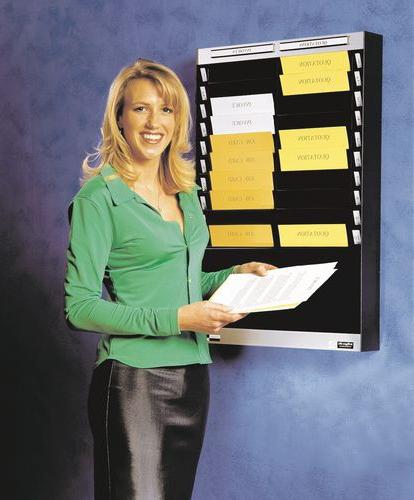
これを行うには、「目次」という名前のフィールドに必要です。右クリックして、表示されるコンテキストメニューで「フィールドの更新」という名前の項目を選択します。目次全体、またはページ番号のみを更新できます。もちろん、誰もが最初にすべてのポイントを完了することができるわけではありませんが、それだけの価値があります!もちろん、「Word」の自動コンテンツは条件付きで「自動」と呼ばれますが、それでもプログラム自体がほとんどの作業を行います。後者のオプションは、テキストが「移動」する傾向があり、その結果、番号が変更されるため、特に頻繁に役立ちます。私たちの記事を読んだ後、あなたが「言葉」の内容を自分で作ることができることを願っています。
